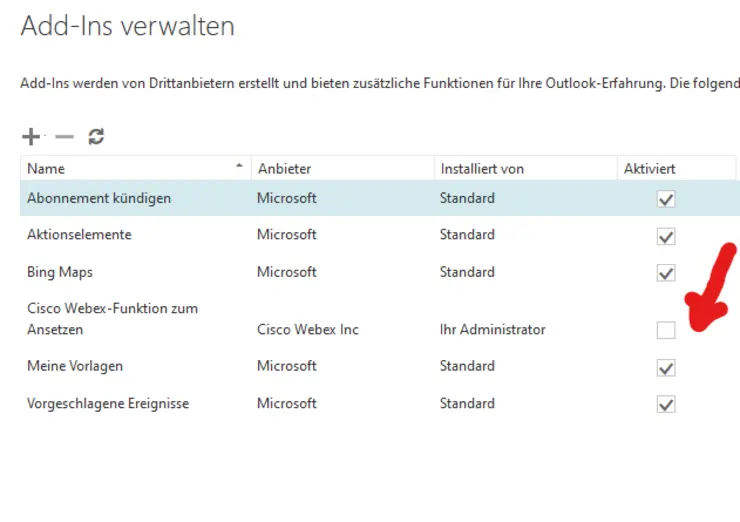E-Mail für Mitarbeitende
Groupware (Exchange)
Mitarbeitenden der Universität Erfurt wird als erweiterter Dienst ein Exchange-Postfach mit einer E-Mail-Adresse der Form vorname.nachname@uni-erfurt.de zur Verfügung gestellt. Exchange bietet geräteübergreifend Zugriff auf elektronische Postfächer, Adressbücher, Kalender zur Terminverwaltung und –abstimmung sowie weitere Tools, die Sie bei Ihrer Arbeit unterstützen.
Exchange wird in Kooperation mit dem IT-Zentrum der Thüringer Hochschulen am Standort Ilmenau bereitgestellt. Das Postfach ist für alle dienstlichen Belange und zur Kommunikation mit den Einrichtungen und Servicestellen der Universität zu verwenden.
Der Zugriff auf das Exchange-Konto ist plattformunabhängig über Outlook im Web und am Arbeitsplatz über Microsoft Outlook möglich. Für mobile Endgeräte wird die Einbindung des Exchange-Kontos über Active Sync in gängige Apps unterstützt. Die Verwendung der Outlook App ist hingegen aus Datenschutzgründen gesperrt.
Outlook im Web(OWA)
Die Authentifizierung erfolgt grundsätzlich mit Benutzername und Passwort des Uni-Kontos (PC-Anmeldung). In der OWA kann bei Bedarf ein eigenes Passwort für das Exchange-Konto vergeben werden. Bei Passwortänderung über das Benutzerportal des URMZ wird das Passwort für das Exchange-Konto zurückgesetzt.
Alle eingehenden und ausgehenden E-Mails werden auf Viren geprüft.
Serverdaten
Servername: group.uni-erfurt.de
Server-/Postfachtyp: Exchange
Benutzername: uex\benutzername
Passwort: Uni-Konto
Mailboxgröße: 10 GB
Mailgröße (ein-/ausgehend): maximal 20 MB
Die Einrichtung des Exchange-Kontos in Outlook oder alternativen Programmen/auf Smartphones sollte immer über die automatisch Einrichtung und Angabe der E-Mail-Adresse gestartet werden (Autodiscover). Im weiteren Verlauf werden ggf. weitere Angabem, mindestens Benutzer/Passwort, verlangt.
Arbeiten mit Outlook
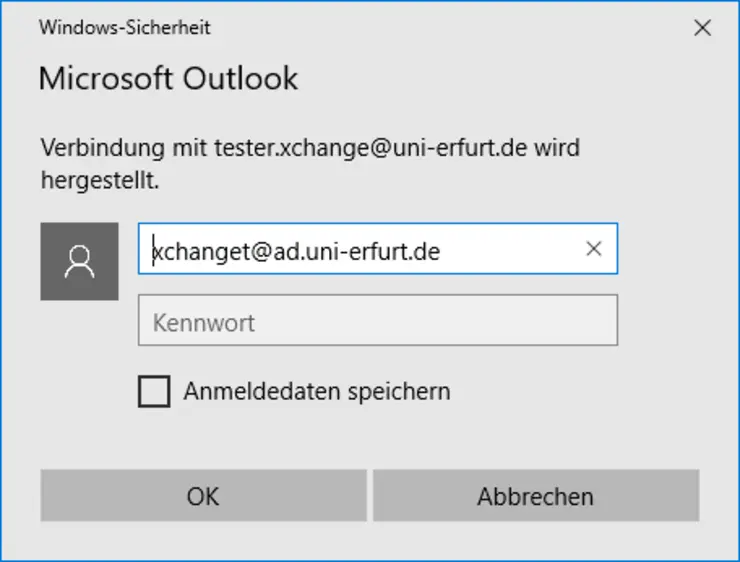
Outlook wird als Teil von Microsoft Office auf allen vom URMZ administrierten Geräten zur Verfügung gestellt. Sie finden Outlook über die Suche oder im Ordner Microsoft Office im Startmenü.
- Beim ersten Start von Outlook werden Sie aufgefordert Ihren Benutzernamen und Ihr Kennwort einzugeben. Aufgrund der Anmeldung am Netzwerk ist der Benutzername bereits vorausgefüllt (Bild 1).
- Der vorausgefüllte Benutzername benutzername@ad.uni-erfurt.de muss für die Anmeldung an der Exchange-Domäne wie folgt geändert werden: uex\benutzername
- Mit der Eingabe des Kennworts (analog PC-Anmeldung!) und Bestätigung der Anmeldung wird Outlook automatisch konfiguriert und gestartet.
Im Rahmen der Mitarbeiterschulungen werden regelmäßig Schulungen angeboten, welche die grundlegenden Funktionen von Outlook vermitteln. Informationen zum Nachlesen finden Sie u.a. auf den Seiten des Herstellers:
Einbindung unter Apple Mail - macOS/iPadOS
iPad:
Hier finden Sie die Anleitung um Ihren Exchange-Account in Apple Mail einzubinden. offizieller Apple Support Artikel
Bitte wählen Sie bei der Einrichtung “Manuell konfigurieren” aus. Folgende Angaben werden benötigt:
- E-Mail-Adresse
- Server: group.uni-erfurt.de
- Domain: uex
- Benutzername des Uni-Accounts
- Passwort des Uni-Accounts
Bitte beachten Sie:
Mit Apple Mail können keine Funktionsadressen eingebunden bzw. genutzt werden! Die Outlook App für iOS/iPadOS kann aus Datenschutzgründen nicht verwendet werden!
macOS:
- Gehen Sie auf Einstellungen → Internetaccounts → Accounts hinzufügen → Microsoft Exchange
- Geben Sie eine Bezeichnung für das Exchange-Konto an, z.B. UniEF, und die E-Mail-Adresse
- Wählen Sie im nächsten Schritt Manuell konfigurieren aus
- Anschließend geben Sie Ihr Passwort ein - Achtung! Dieser Versuch schlägt fehl!
- Geben Sie bei Benutzername uex\benutzername des Uni-Accounts ein (nicht die E-Mail-Adresse!)
- Abschließend wählen Sie die zu synchronisierenden Elemente aus
Bitte beachten Sie:
Mit Apple Mail können keine Funktionsadressen eingebunden bzw. verwendet werden! Diese können mit dem Outlook Programme aus dem M365 Apps for Enterprise Paket der Universität Erfurt genutzt werden. Alle weiteren Informationen, wie und wo Sie das M365 Apps for Enterprise Paket beziehen können, finden Sie auf den Hilfeseite zu M365. Wie Sie einen Exchange-Account in Outlook für macOS einbinden, finden Sie hier. offizieller Microsoft Support Artikel
Ggf. wird bei der Einrichtung der Servername und die Domain benötigt. Beides entnehmen Sie bitte der Anleitung für iPad.
Migration IMAP/Webmail nach Exchange
Für den Wechsel von IMAP/Webmail nach Exchange wird ein Migrationstool eingesetzt, welches für die spezifische Umgebung der Universität Erfurt entwickelt wurde. Mit dem Tool ist es möglich, Nachrichten, Kontakte und Kalender automatisiert nach Exchange zu übernehmen. Die Migration erfolgt nach vorheriger Terminfestlegung durch Mitarbeiter*innen des URMZ.
Zum Start der Migration wird ein neues Exchange-Konto mit der gleichen E-Mail-Adresse erstellt und der Zugriff auf das bisherige IMAP-Konto eingeschränkt. Ab diesem Zeitpunkt gehen alle neuen Nachrichten bereits im Exchange-Postfach ein. Nach der Migration wird der Zugriff auf das IMAP-Konto komplett deaktiviert und die Daten spätestens einen Monat nach der Migration von den Servern des URMZ gelöscht. Das Programm Thunderbird wird, sofern nicht anders vereinbart, vom Rechner entfernt.
Umfang und Einschränkungen
Grundsätzlich migriert werden alle E-Mails, Kontakte und Kalender Ihres persönlichen Kontos, auf die Sie online über Webmail zugreifen können. Kontakte und Kalender aus Thunderbird können vorab nach Webmail importiert werden.
Nicht migriert werden:
- Leere Ordner
- Markierungen, Kategorien
- Posteingangs- und Weiterleitungsregeln
- Freigaben von bzw. auf Ordner, Kalender und Adressbücher
- Zuordnung von Kontakten zu einer Kontaktliste
- Nachrichtenfilter
- Aufgaben
- Signaturen
- RSS-Feeds
Verfügbarkeit
Das Migrationstool ist bis zum 30.09.2020 für eine massenhafte Migration von E-Mail-Konten lizenziert. Daran anschließend können Daten nur noch manuell - durch die Nutzer*innen - nach Exchange übernommen werden. Im Abschnitt Kurzdokumentationen finden Sie beispielsweise eine Anleitung zur Übernahme Ihre E-Mails.
Kurzdokumentationen
FAQ
Wie Suche ich im Adressbuch nach dem Nachnamen?
Das Standardverhalten von Outlook bei der Suche in Adressbüchern ist die Suche über den (angezeigten) Namen beginnend beim ersten Zeichen. Um dieses Verhalten zu ändern, wählen Sie im Suchfenster Mehr Spalten aus. Jetzt sucht Outlook im gewählten Adressbuch getrennt über die Felder Nachname, Vorname und E-Mail-Adresse. Wichtig: Bei dieser Suchmethode startet die Suche erst mit Betätigen von OK bzw. der Eingabetaste.
Wie kann ich Adressen und Verteiler aus freigegebenen Adressbüchern beim Erstellen von E-Mail-Nachrichten verwenden?
Freigegebene Adressbücher werden in Outlook nicht in der Adressbuchsuche angezeigt. Adressen und Verteilerlisten können damit nicht auf einfache Weise für die Erstellung von E-Mail-Nachrichten verwendet (gesucht) werden. Ein Workaround ist in Form einer Kurzdokumentation beschrieben.
Warum erhalten Empfänger von mir eine Datei winmail.dat?
Wenn Empfänger Ihre E-Mails mit dem Anhang winmail.dat erhalten, wurde die E-Mail mit dem Nachrichtenformat Rich-Text-Format (RTF) gesendet. Das Rich-Text-Format ermöglicht die Darstellung verschiedener Schriftarten und –stile. Diese Informationen sowie ursprüngliche Anhänge werden in der Datei winmail.dat Datei gespeichert. Empfänger außerhalb von Exchange können die Datei i.d.R. nicht verarbeiten.
Um das zu verhindern, verändern Sie bitte in Outlook das Nachrichtenformat. Gehen Sie wie folgt vor:
- Navigieren Sie zu Datei / Optionen / E-Mail
- Ändern Sie die Auswahl unter Nachricht in diesem Format verfassen zu HTML (alternativ Text)
- Scrollen Sie im gleichen Fenster herunter und versichern Sie sich, dass unter Nachrichtenformat unter Beim Senden von Nachrichten im Rich-Text-Format an Internetempfänger der Wert In HTML-Format konvertieren ausgewählt ist.
Zusätzlich können Sie beim Verfassen einer E-Mail das Nachrichtenformat einsehen bzw. ändern. Rufen Sie dazu den Reiter Text formatieren auf. Das Nachrichtenformat wird dort auf der linken Seite angezeigt.
Wie kann ich große Anhänge an jemand anderen verschicken?
Um Dokumente oder größere Dateien zu versenden empfiehlt sich die Nutzung von Gigamove.
Warum kann ich in Outlook keine Webex-Termine mehr erstellen?
Die bislang bereitgestellte Integration von Webex in Outlook über die Produktivitätswerkzeuge wurde vom Hersteller abgekündigt. Bei Änderungen oder Neuinstallationen werden die Werkzeuge nicht mehr installiert. Stattdessen können Sie über Outlook im Web das Add-In Cisco Webex-Funktion zum Ansetzen für Ihr Konto aktivieren. Beim Start von Outlook wird die Integration dann direkt vom Server geladen. Die Verwaltung der Add-Ins starten Sie über Optionen -> Allgemein.